Een van de nieuwe functies van Windows 10-Jarig bestaan Update is ondersteuning voor Microsoft Rand extensies.
Oorspronkelijk uitgebracht in de Windows-10 Insider Bouwen 14291, uitbreiding van de ondersteuning is nu beschikbaar voor alle gebruikers die hebben een update van het besturingssysteem naar de Verjaardag Update versie.
Microsoft Rand extensies zijn vergelijkbaar met de functionaliteit van extensies voor Google Chrome. Het bedrijf meldde eerder dat het gemakkelijk is om de haven Chrome-extensie voor Microsoft Rand. De eerste batch van extensies zijn meestal Chrome poorten van bestaande uitbreidingen.
De volgende gids begeleidt u door de stappen van het ontdekken van extensies voor Microsoft Rand, om ze te installeren, te gebruiken en te beheren.
Alleen een klein aantal uitbreidingen beschikbaar zijn voor Microsoft Rand van dit moment. Het is waarschijnlijk dat dit gaat veranderen als ontwikkelaars kunnen hebben gewacht voor de definitieve versie worden uitgebracht voor het plegen van middelen.
Hoe te installeren van Microsoft Rand extensies

De primaire manier om te ontdekken en installeren van Microsoft Rand van extensies is via Windows-10 de Windows Store.
U kan er direct vanaf de Rand door te klikken op de drie punten, dan Extensies, en tenslotte “extensies uit de Winkel”.
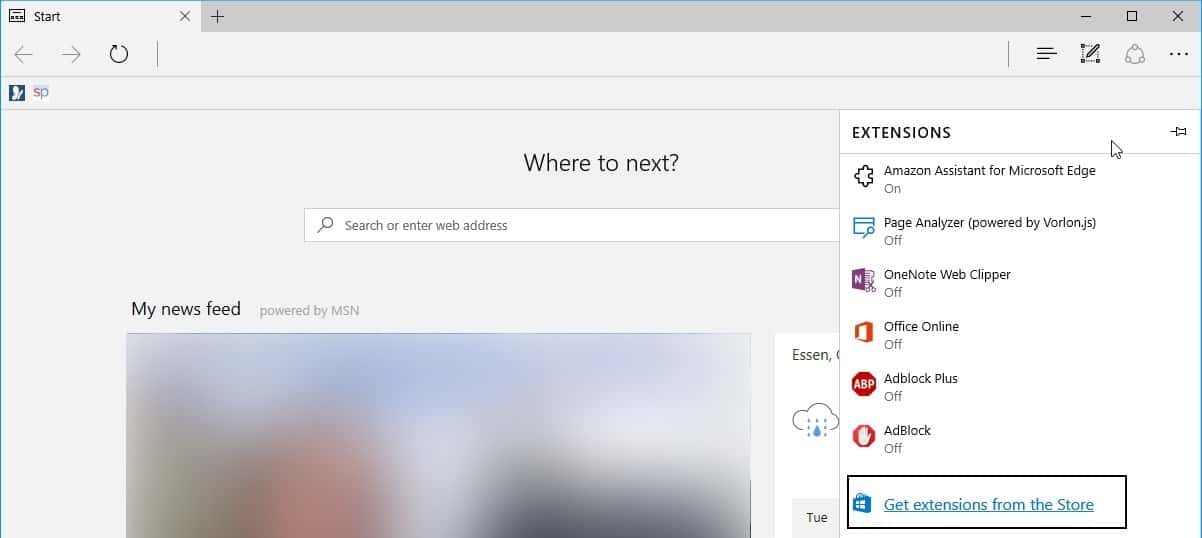
Het selecteren van de optie wordt de extensies hub op de Windows Store. U kan klikken op elke gewenste extensie er vermeld te openen om de profiel pagina van dat verlengstuk van de Winkel.
U vindt er vermeld screenshots, een gedetailleerde beschrijving van de functionaliteit, compatibiliteit informatie, machtigingen de app vereist, privacy en service-overeenkomsten, en ondersteunde talen, onder andere dingen.
De actie-knop aan de bovenkant kan lezen “update” of “gratis”. Gratis geeft aan dat u nog niet geïnstalleerd, de extensie nog niet, en kan dus gratis. Update aan de andere kant betekent dat een oudere versie van de extensie is geïnstalleerd en dat je kan updaten.
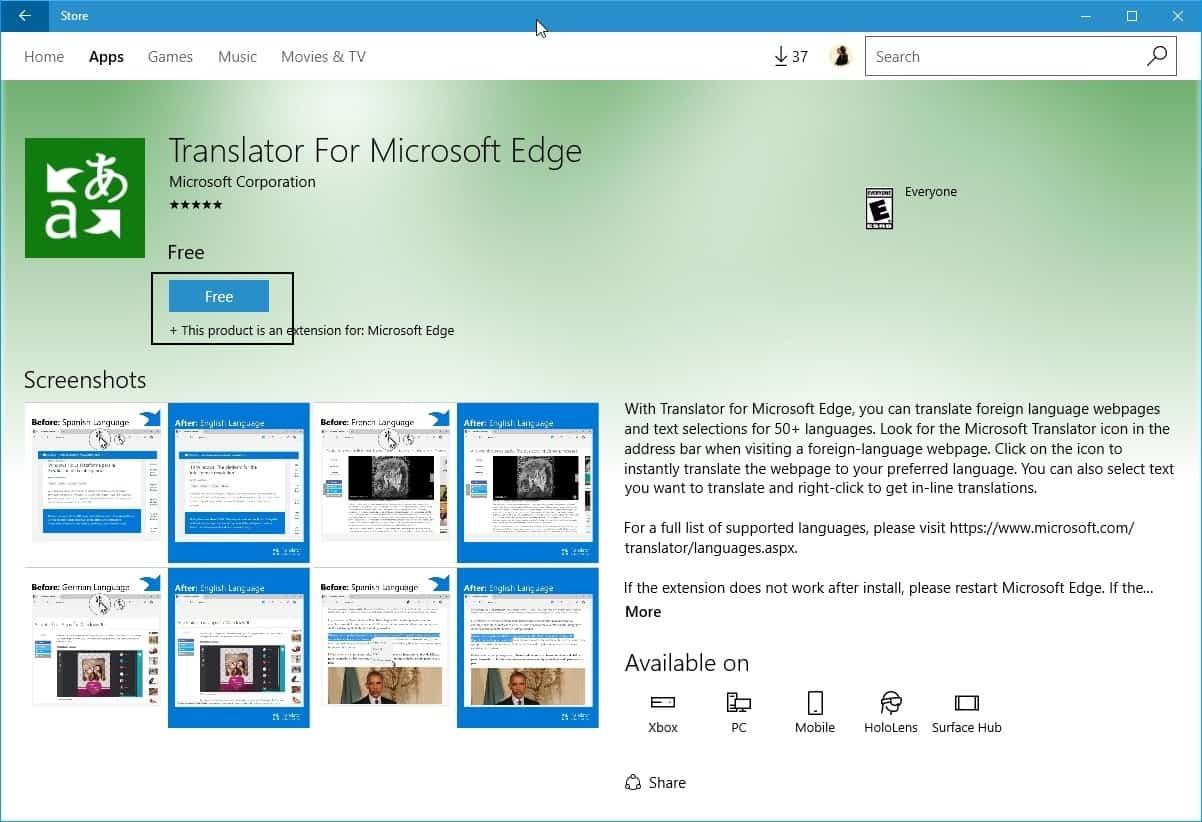
De installatie van de extensie gebeurt op de achtergrond. Rand gaat niet aan om een extensie te installeren in de browser.
De browser geeft een melding aanwijzing dat een nieuwe extensie is beschikbaar. Het bevat de naam van de extensie en de machtigingen die het vraagt. U kan ook terecht op, of het weg te houden voor het moment.
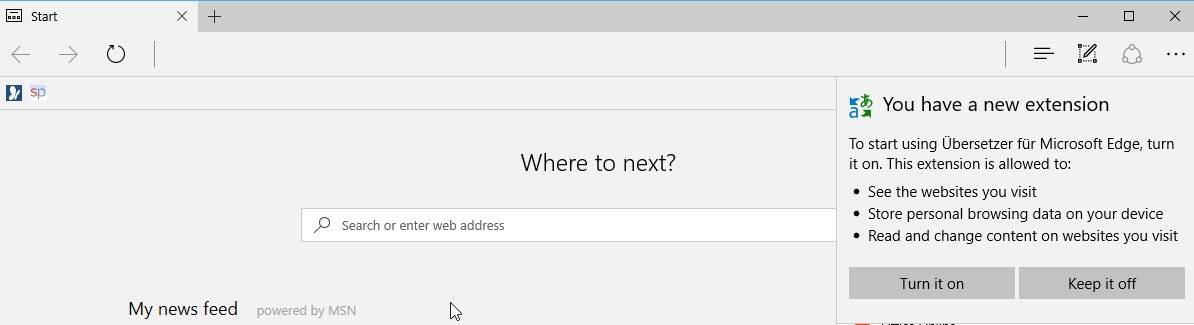
Merk op dat het houden van het uit houdt het vermeld als een extensie in de Rand. Het “beheer van de Rand van extensions” deel van de handleiding wordt uitgelegd hoe u het verwijderen van extensies weer via de browser.
De kennisgeving aanwijzing kan niet worden direct weergegeven wanneer u het programma Microsoft Rand of het blijven gebruiken. Dit is bijvoorbeeld het geval voor sideloaded extensies. U kan nodig zijn om op Extensies expliciet om de installatie prompt.
Uitbreiding pictogrammen worden weergegeven, hetzij in Microsoft Rand van de hoofdwerkbalk, of de top menu rij wanneer u klikt op het menu.
![]()
Je kan verplaatsen uitbreiding pictogram van de ene locatie naar de andere door met de rechtermuisknop erop te klikken en vervolgens op de “toon naast de bar te pakken” in-en uitschakelen.
De rechts-klik menu lijsten beheren optie die u kunt gebruiken om te openen de extensie profiel pagina in de Rand.
Lijst van Microsoft Rand extensies
De volgende Rand extensies zijn momenteel beschikbaar:
- Adblock – Adblocking-extensie.
- Adblock Plus – De populaire adblocking-extensie.
- Pin It-Knop – items Vastmaken van interessante en delen op Pinterest.
- Vertaler voor Microsoft Rand – Vertalen van webpagina ‘ s of tekst selecties.
- LastPass: Gratis Password Manager – De populaire password manager.
- OneNote Web Clipper: Clip-web-elementen voor gebruik op OneNote.
- Evernote Web Clipper: Hetzelfde als de OneNote één, maar voor Evernote.
- Amazon Assistent: Amazon winkelen extensie.
- Office Online: Directe toegang tot Office-bestanden.
- Bespaar op Zak: Sla de webpagina op Zak.
- Reddit Enhancement Suite: Populaire collectie van verbeteringen voor Reddit.
- Muis Gebaren: Voegt muis gebaar ondersteuning voor Edge.
- Pagina Analyse: Developer Tool.
Extensies zijn momenteel in ontwikkeling:
- Adguard – Adblocking-extensie.
- Enpass – Een wachtwoord manager.
- uBlock Rand van de (onofficiële) – Adblocking-extensie.
Het beheren van Microsoft Rand extensies
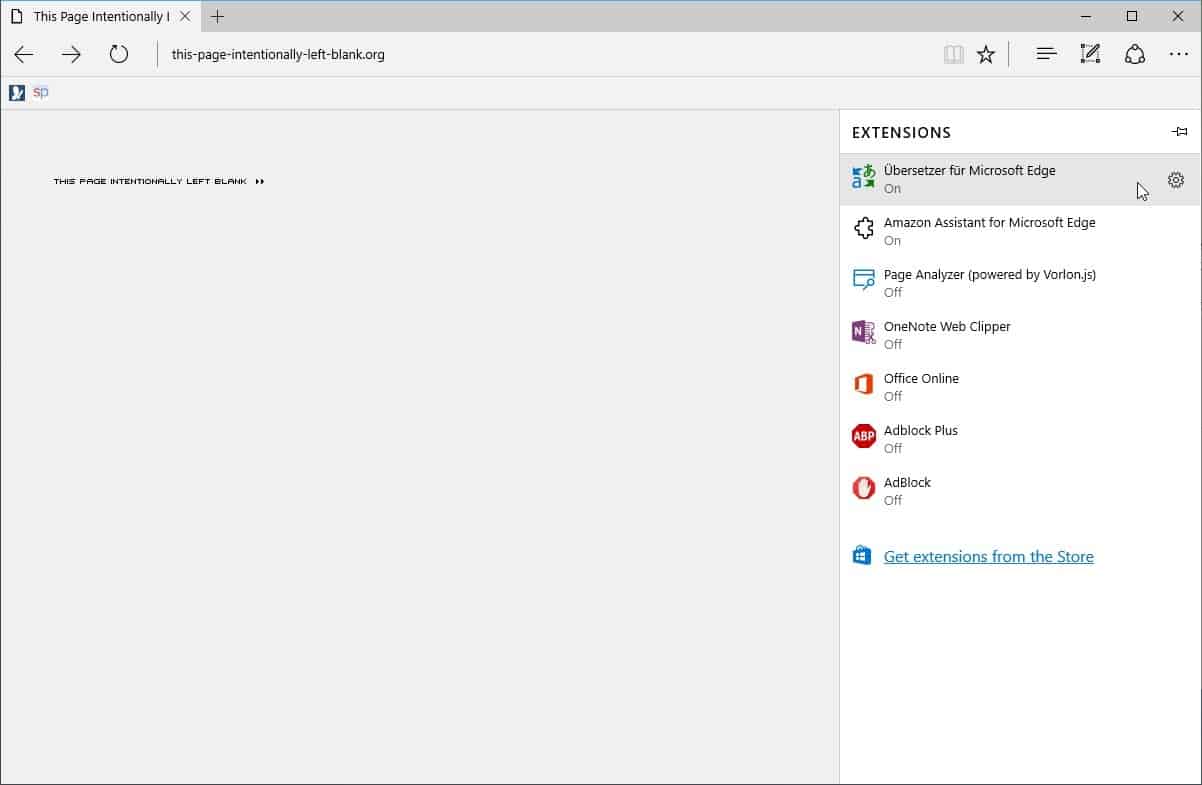
Alle geïnstalleerde extensies worden weergegeven wanneer u klikt op het menu Extensies. Merk op dat geïnstalleerd hoeft niet per se te betekenen ingeschakeld. Edge geeft de status van elk toestel onder zijn naam op de pagina.
Terwijl de display werkt op dit moment zijn er slechts een handvol van extensions, het kan niet geschikt later bij sommige gebruikers installeren tientallen uitbreidingen in Microsoft Rand.
Voor het beheer van extensies klik op hen in de Extensies lijst. Ik stel voor dat je klikt op het pictogram vastzetten eerst aan de stok met de extensies lijst voor het moment aan het venster, zodat u niet sluiten van het ongeluk.

De pagina die zich opent, bevat de volgende informatie / opties:
- Over: een beschrijving van de uitbreiding van de functionaliteit.
- Versie en datum van de installatie.
- De machtigingen worden toegekend.
- Wisselen om te schakelen van de extensie in-of uitgeschakeld.
- Knop opties.
- Knop verwijderen.
Om de extensie te verwijderen van Microsoft Rand, druk op de knop verwijderen. Een bevestigingsbericht wordt weergegeven wanneer u op de toets om te bevestigen de intentie.
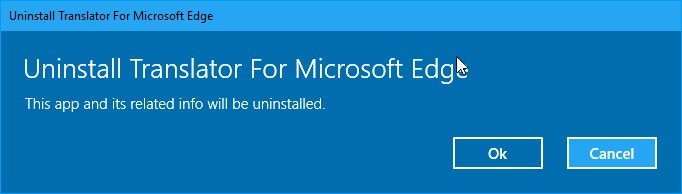
Dit verwijdert de extensie van de Rand volledig.
Sommige extensies schip met opties. Je kan de configuratie opties zijn alleen van toepassing als de extensie is ingeschakeld; de opties knop is inactief anders.
Een klik op het openen van een lokale pagina kunt u de configuratie van de extensie met behulp van de meegeleverde voorkeuren.
Sideloaden Rand Extensies

U moet inschakelen uitbreiding van functies voor ontwikkelaars voor sideloaden beschikbaar. Sideloaden refereert aan de installatie van de extensie van een andere bron dan Windows Store.
- Belasting over:vlaggen in de Rand van de adresbalk en druk op enter.
- Ga naar ‘ Inschakelen extensie-ontwikkelaar heeft (dit kan uw apparaat in gevaar)” onder Ontwikkelaar instellingen.
- Start Microsoft Rand.
Eenmaal gedaan, een nieuwe “lading extensie” knop wordt weergegeven wanneer u Extensies in Microsoft Rand. Je kan het gebruiken om te laden uitbreidingen op het lokale systeem.
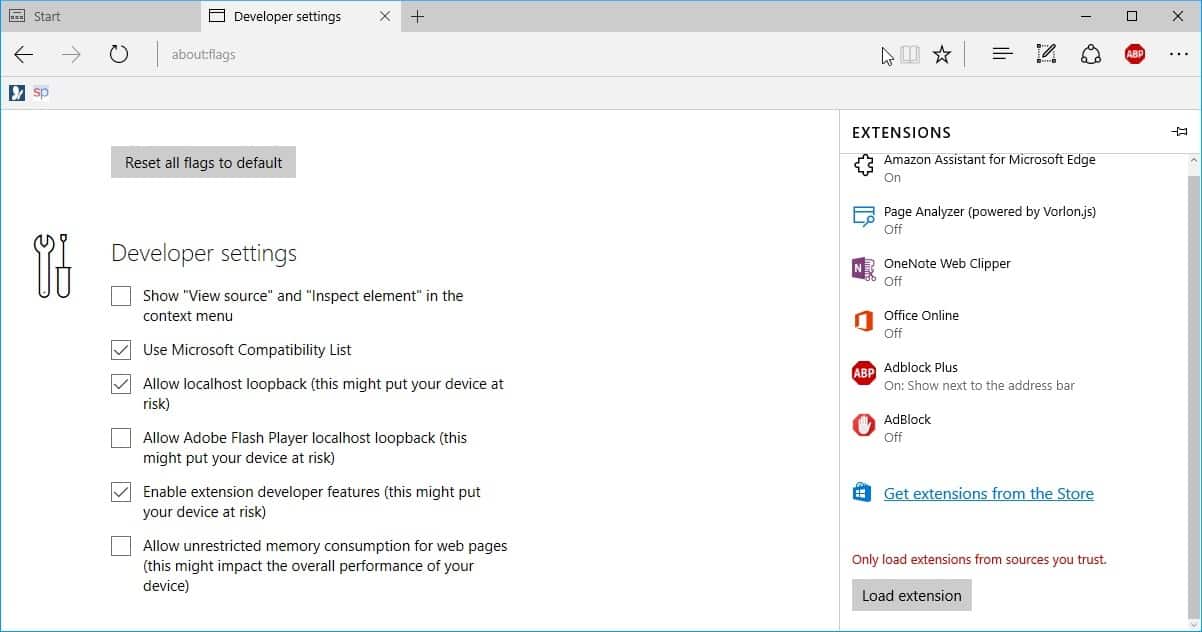
Microsoft gepubliceerde bronnen voor zakelijke klanten die laat zien hoe de Rand van extensies kunnen worden sideloaded.
Een goed startpunt is de “Extensies voor enterprise” – documentatie-hub op de Microsoft Rand website.
Microsoft Rand van groepsbeleid items voor extensies

Er is slechts één optie beschikbaar op dit moment verwerkt extensies. Het stelt u in staat om extensies uitschakelen in Microsoft Rand.
- Tik op de Windows-toets, typ gpedit.msc en druk op enter.
- Ga naar Computer Configuration – > Administrative Templates > Windows-Onderdelen > Microsoft Rand.
- Dubbel-klik op “Toestaan Extensies”.
- Als u het beleid ingesteld op false, extensies kunnen niet worden gebruikt.